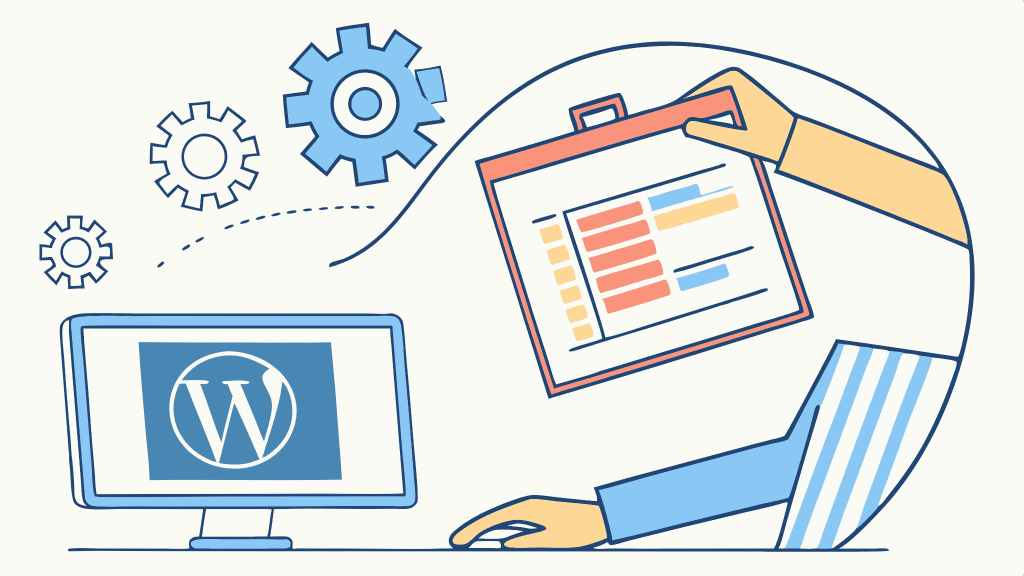Bootstrap es un potente framework de desarrollo web basado en HTML, CSS y JavaScript que facilita la creación de interfaces modernas y responsivas. Gracias a su amplio conjunto de componentes predefinidos, como botones, menús de navegación, formularios y mucho más, permite diseñar sitios web de manera eficiente y profesional.
Si tienes un sitio en WordPress y deseas mejorar su apariencia o agregar funcionalidades avanzadas sin complicaciones, integrar Bootstrap es una excelente opción. En este artículo, te explicaremos paso a paso cómo agregar Bootstrap a WordPress de manera práctica, optimizando el diseño y la experiencia del usuario.
Si buscas mejorar el diseño de tu sitio web en WordPress, es posible que te sientas limitado por las opciones predeterminadas de tu theme. Algunos themes ya incluyen Bootstrap u otros frameworks similares, lo que te permite aprovechar sus componentes sin necesidad de configuraciones adicionales. Sin embargo, si tu theme no incorpora Bootstrap, puedes integrarlo manualmente para ampliar las posibilidades de personalización.
Existen otros frameworks como Foundation o Bulma, que funcionan de manera similar a Bootstrap. Si decides utilizar alguno de ellos, el proceso de integración seguirá la misma lógica que explicaremos en este artículo.
Para verificar si tu theme ya incluye Bootstrap, puedes inspeccionar el código fuente HTML de tu sitio. Es importante saber que algunos themes solo incorporan ciertos elementos del framework, como la hoja de estilos CSS, pero no los scripts de JavaScript. En los siguientes pasos, te explicaremos cómo agregar Bootstrap a WordPress de manera completa y efectiva.

Agregar Bootstrap a WordPress
Para agregar Bootstrap a WordPress, lo ideal es integrarlo como parte de la funcionalidad del theme, preferiblemente dentro de un child theme. De esta manera, evitarás problemas al actualizar el theme principal y mantendrás una estructura más ordenada y flexible.
Existen dos formas principales de agregar Bootstrap a WordPress:
1) Incluir los archivos descargados (método 1 para agregar Bootstrap a WordPress)
Si deseas tener un mayor control sobre los recursos de tu sitio, puedes optar por descargar los archivos de Bootstrap y alojarlos dentro de una carpeta en tu theme.
Para obtener los archivos necesarios, visita el sitio oficial de Bootstrap y accede a la sección de descargas. Luego, selecciona la versión compilada y minificada de los archivos CSS y JS.
Una vez descargados, debes subir los archivos a una carpeta dentro de tu theme y enlazarlos en el archivo functions.php para asegurarte de que se carguen correctamente en WordPress.
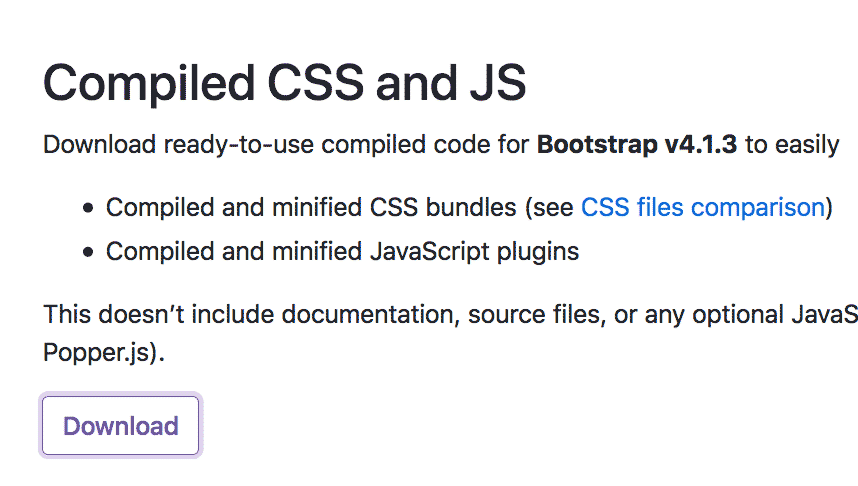
Después de descargar el archivo .zip de Bootstrap, al descomprimirlo encontrarás dos carpetas principales: CSS y JS. Dentro de cada una de ellas hay varios archivos, pero los que utilizaremos para integrar Bootstrap en WordPress son:
bootstrap.min.css: Contiene los estilos predefinidos de Bootstrap en una versión optimizada y minificada.bootstrap.min.js: Incluye las funcionalidades interactivas de Bootstrap, como los menús desplegables y los modales.
Estos archivos deben colocarse dentro de una carpeta dentro de tu theme, para luego ser enlazados correctamente en WordPress.
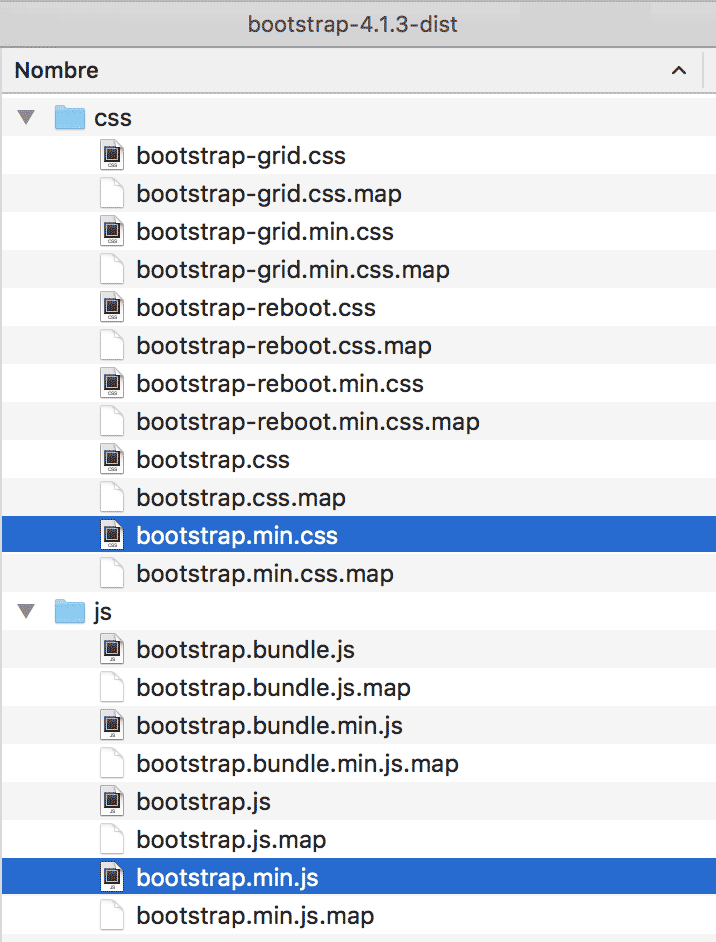
Si quieres conocer más detalles sobre lo que incluye cada archivo, puedes consultar la documentación oficial de Bootstrap.
Ambos archivos (bootstrap.min.css y bootstrap.min.js) deben ser copiados dentro de tu theme o child-theme. Si ya tienes carpetas organizadas para los estilos y scripts, la estructura debería quedar de la siguiente manera:
/wp-content/themes/TU_TEMA/css/bootstrap.min.css
/wp-content/themes/TU_TEMA/js/bootstrap.min.js
Registrar Bootstrap en WordPress desde archivos locales
Para incluir estos archivos en WordPress, agrégalos en el archivo functions.php de tu theme o child-theme con el siguiente código:
// Incluir Bootstrap CSS
function bootstrap_css() {
wp_enqueue_style( 'bootstrap_css',
get_stylesheet_directory_uri() . '/css/bootstrap.min.css',
array(),
'4.1.3'
);
}
add_action( 'wp_enqueue_scripts', 'bootstrap_css');
// Incluir Bootstrap JS
function bootstrap_js() {
wp_enqueue_script( 'bootstrap_js',
get_stylesheet_directory_uri() . '/js/bootstrap.min.js',
array('jquery'),
'4.1.3',
true
);
}
add_action( 'wp_enqueue_scripts', 'bootstrap_js');
Explicación del código:
- Usamos el hook
wp_enqueue_scriptspara registrar los archivos CSS y JS correctamente. - El archivo CSS no tiene dependencias adicionales.
- El archivo JS depende de jQuery, que es necesario para ciertas funciones de Bootstrap.
- Se especifica la versión de Bootstrap utilizada (
4.1.3). - Bootstrap incluye la librería Popper.js dentro de
bootstrap.min.js, por lo que no es necesario agregarla por separado.
2) Registrar Bootstrap en WordPress desde un CDN ( (método 2 para agregar Bootstrap a WordPress)
Otra opción es utilizar un CDN remoto, lo que permite cargar los archivos más rápido sin almacenarlos localmente. Para hacerlo, agrega el siguiente código en functions.php:
// Incluir Bootstrap CSS desde CDN
function bootstrap_css() {
wp_enqueue_style( 'bootstrap_css',
'https://stackpath.bootstrapcdn.com/bootstrap/4.1.3/css/bootstrap.min.css',
array(),
'4.1.3'
);
}
add_action( 'wp_enqueue_scripts', 'bootstrap_css');
// Incluir Bootstrap JS desde CDN
function bootstrap_js() {
wp_enqueue_script( 'popper_js',
'https://cdnjs.cloudflare.com/ajax/libs/popper.js/1.14.3/umd/popper.min.js',
array(),
'1.14.3',
true
);
wp_enqueue_script( 'bootstrap_js',
'https://stackpath.bootstrapcdn.com/bootstrap/4.1.3/js/bootstrap.min.js',
array('jquery','popper_js'),
'4.1.3',
true
);
}
add_action( 'wp_enqueue_scripts', 'bootstrap_js');
Diferencias con el método anterior:
- Los archivos se cargan desde servidores externos en lugar de alojarlos en tu propio hosting.
- Popper.js se registra por separado, ya que es una dependencia necesaria para Tooltips y Dropdowns.
- Si no utilizas Tooltips o Dropdowns, puedes omitir la línea que registra Popper.js.
Ambos métodos son válidos. Si prefieres optimizar la velocidad de carga y reducir el uso de recursos en tu servidor, el uso de un CDN es una buena opción. Si en cambio quieres asegurarte de que los archivos siempre estén disponibles sin depender de servidores externos, puedes optar por la integración local.
Usando los elementos de Bootstrap en WordPress
Una vez que has agregado los archivos CSS y JS de Bootstrap, ya sea mediante archivos locales o a través de un CDN, puedes empezar a utilizar sus componentes en el contenido de tu sitio.
Bootstrap ofrece una amplia variedad de elementos predefinidos que puedes adaptar fácilmente a tus necesidades. Desde botones y formularios hasta modales y alertas, la documentación oficial de Bootstrap proporciona ejemplos listos para usar.
Por ejemplo, si deseas agregar un modal en una página o entrada de WordPress, puedes tomar el código de ejemplo que aparece en la sección de componentes de Bootstrap y pegarlo dentro del editor de WordPress en modo HTML:
<!-- Botón para abrir el modal -->
<button type="button" class="btn btn-primary" data-bs-toggle="modal" data-bs-target="#miModal">
Abrir Modal
</button>
<!-- Modal -->
<div class="modal fade" id="miModal" tabindex="-1" aria-labelledby="miModalLabel" aria-hidden="true">
<div class="modal-dialog">
<div class="modal-content">
<div class="modal-header">
<h5 class="modal-title" id="miModalLabel">Título del Modal</h5>
<button type="button" class="btn-close" data-bs-dismiss="modal" aria-label="Cerrar"></button>
</div>
<div class="modal-body">
Contenido del modal.
</div>
<div class="modal-footer">
<button type="button" class="btn btn-secondary" data-bs-dismiss="modal">Cerrar</button>
</div>
</div>
</div>
</div>
Cómo insertar el código en WordPress
1. En una página o entrada
Si usas el editor de WordPress, puedes:
- Insertar un bloque HTML personalizado y pegar el código dentro.
- Si usas el editor clásico, cambia a la vista Texto y agrégalo allí.
2. En un archivo de plantilla de tu theme
Si deseas agregarlo a una plantilla específica de WordPress (por ejemplo, page.php o single.php), inclúyelo directamente en el código PHP del archivo:
echo '<button type="button" class="btn btn-primary" data-bs-toggle="modal" data-bs-target="#miModal">Abrir Modal</button>';
Verificación y compatibilidad
Si el modal o cualquier otro componente de Bootstrap no funciona, asegúrate de que:
- Bootstrap está correctamente incluido y cargado.
- No hay conflictos con otros scripts de tu theme o plugins.
- Estás usando la versión adecuada de Bootstrap (algunas clases y atributos cambian entre versiones).
Ahora que tienes Bootstrap funcionando en WordPress, puedes seguir explorando más componentes como alertas, carruseles, tooltips y menús desplegables para mejorar la apariencia y funcionalidad de tu sitio.
Resumen
Bootstrap es una herramienta poderosa que te permite mejorar el diseño y la funcionalidad de tu sitio en WordPress sin necesidad de instalar plugins adicionales. Gracias a su completo set de componentes, puedes agregar fácilmente sliders, modales, botones, formularios, tarjetas y más, optimizando así la experiencia del usuario y el aspecto visual de tu web.
Si tu theme actual no incluye suficientes estilos o carece de ciertos elementos interactivos, Bootstrap es una excelente solución para cubrir esas necesidades. Además, su integración es sencilla y flexible, permitiéndote elegir entre archivos locales o un CDN según prefieras.
Al incorporar Bootstrap en WordPress, puedes lograr un diseño más atractivo y profesional, aprovechando un framework ampliamente utilizado y actualizado constantemente.
Si estás profundizando tus conocimientos en WordPress y necesitas un servicio de hosting que se adapte a tus necesidades, te invitamos a conocer los planes de WordPress Hosting que DonWeb tiene para ofrecerte.